En Looker, los administradores pueden limitar el acceso de un usuario solo a la capacidad de ver paneles. Los administradores de Looker pueden hacerlo con una combinación de conjuntos de modelos, conjuntos de permisos y acceso al contenido para crear un rol que se pueda aplicar a un usuario o a un grupo de usuarios.
Para crear un usuario de solo panel, sigue estos pasos:
- Crea un nuevo conjunto de modelos en la página Roles (en Administrador > Roles). Selecciona solo los modelos que contengan el código LookML que se usa en las tarjetas del panel o los paneles a los que deseas que acceda el usuario de solo panel.
-
Crea un nuevo conjunto de permisos con permisos limitados. Por ejemplo, si deseas que el usuario solo vea los paneles de LookML, selecciona el permiso
see_lookml_dashboards: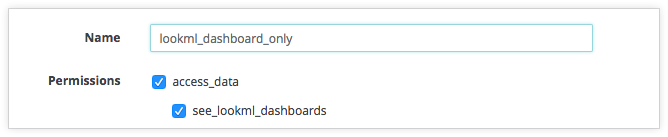
Si deseas que el usuario también pueda ver los paneles creados por el usuario en las carpetas, selecciona los permisos
see_lookml_dashboardsysee_user_dashboards: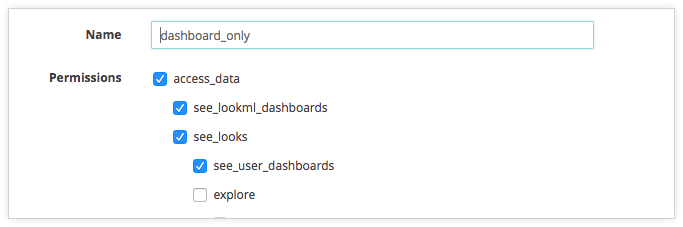
- Para permitir que los usuarios vean los paneles, también debes otorgarles acceso a las carpetas en las que se guardan los paneles. En Administrador > Acceso al contenido, selecciona la carpeta o carpetas a las que deseas que los usuarios accedan y elige Administrar acceso. Agrega el grupo o usuario que se creará y dale acceso de Visualización.
- Por último, en Administrador > Roles, selecciona el botón Nuevo rol para crear uno nuevo. Asigna el conjunto de modelos y el conjunto de permisos que acabas de crear al nuevo rol. Selecciona a los usuarios individuales o a un grupo de usuarios a los que se les asignará el nuevo rol, lo que limitará su acceso solo a los paneles.

